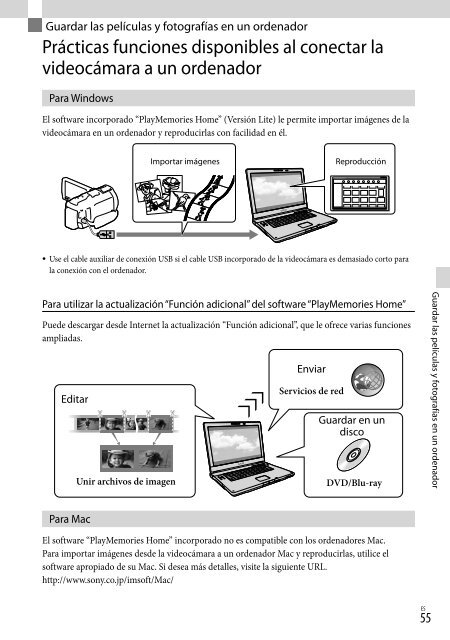Sony HDR-PJ760E - HDR-PJ760E Consignes d’utilisation Grec
Sony HDR-PJ760E - HDR-PJ760E Consignes d’utilisation Grec
Sony HDR-PJ760E - HDR-PJ760E Consignes d’utilisation Grec
Create successful ePaper yourself
Turn your PDF publications into a flip-book with our unique Google optimized e-Paper software.
ordenador (Windows)<br />
Preparación de un<br />
Paso 1 Comprobación del<br />
sistema informático<br />
SO* 1<br />
CPU* 4<br />
operaciones:<br />
Importar las películas y fotografías al<br />
ordenador<br />
<br />
<br />
imagen de definición estándar (STD)<br />
Memoria<br />
Disco duro<br />
Pantalla<br />
Mínimo 1.024 × 768 puntos<br />
Otros<br />
56 ES<br />
Microsoft Windows XP SP3* 2 /Windows Vista<br />
SP2* 3 /Windows 7 SP1<br />
Intel Core Duo a 1,66 GHz o superior o<br />
bien Intel Core 2 Duo a 1,66 GHz o superior<br />
(se necesita Intel Core 2 Duo a 2,26 GHz o<br />
superior para el procesamiento de películas<br />
FX o FH e Intel Core 2 Duo a 2,40 GHz o<br />
superior para procesamiento de películas PS.)<br />
No obstante, Intel Pentium III 1 GHz o<br />
superior es suficiente para las siguientes<br />
Crear un disco Blu-ray/disco AVCHD/<br />
vídeo DVD (se requiere un procesador Intel<br />
Core Duo a 1,66 GHz o superior para crear<br />
un vídeo DVD convirtiendo una calidad de<br />
imagen de alta definición (HD) a calidad de<br />
imagen de definición estándar (STD).)<br />
Procesar solamente películas con calidad de<br />
Windows XP: 512 MB o más (se recomienda<br />
1 GB o más.)<br />
Windows Vista/Windows 7: 1 GB o más<br />
Espacio en el disco necesario para la<br />
instalación: aproximadamente 500 MB<br />
(puede que se necesiten 10 GB o más para<br />
crear discos con formato AVCHD; podrían<br />
ser necesarios hasta un máximo de 50 GB<br />
para crear discos Blu-ray.)<br />
Puerto USB (instalado de serie, Hi-Speed<br />
USB (compatible con USB 2.0)), disco<br />
Blu-ray/grabadora de DVD. Se recomienda<br />
el sistema de archivos NTFS o exFAT como<br />
sistema de archivos del disco duro.<br />
* 1 Se requiere una instalación estándar. No se<br />
puede garantizar el funcionamiento en un<br />
sistema operativo actualizado o un entorno de<br />
inicio múltiple.<br />
* 2 No compatible con las ediciones de 64 bits y<br />
Starter (Edition). Se necesita Windows Image<br />
Mastering API (IMAPI) ver. 2.0 o posterior<br />
para usar la función de creación de discos, etc.<br />
* 3 No compatible con Starter (Edition).<br />
* 4 Se recomienda un procesador más rápido.<br />
<br />
Notas<br />
No se puede garantizar el funcionamiento en<br />
todos los entornos de ordenador.<br />
Paso 2 Instalación del software<br />
“PlayMemories Home”<br />
incorporado<br />
1<br />
2<br />
Encienda el ordenador.<br />
<br />
<br />
Para realizar la instalación, inicie sesión<br />
como Administrador.<br />
Antes de instalar el software, cierre todas<br />
las aplicaciones que se estén ejecutando en<br />
el ordenador.<br />
Conecte la videocámara al<br />
ordenador con el cable USB<br />
incorporado y seleccione<br />
[Conexión USB] en la pantalla de<br />
cristal líquido de la videocámara.<br />
Si utiliza Windows 7: Se abre la ventana<br />
Device Stage.<br />
Si utiliza Windows XP/Windows Vista:<br />
Se muestra el asistente para reproducción<br />
automática.